科技、数学期刊排版时经常使用MathType公式编辑器作为word文档的辅助工具,可编辑文档中的所有公式。掌握MathType公式编辑器的使用方法,有利于加快排版速度。本文将介绍几种MathType公式编......
2021-09-28 103 MathType在期刊排版中的应用
在用文档做一些相关的课件时,有时需要将整个的推导过程都说明出来,这样易于整个数学问题的理解与推导。在这个过程中,进行的计算都需要表示出来,不管是约分还是合并归纳,都要展示出来。在用MathType编辑这些数学过程时,如果表示公式被叉掉呢?下面就来介绍MathType公式叉掉的操作过程。
具体操作过程如下:
1.双击桌面上的图标打开MathType公式编辑器,或者直接从Word中打开,进入到公式编辑界面。

2.在编辑界面中进行相应的编辑,然后选中需要叉掉的部分,用鼠标点击MathType工具栏中的“底线和顶线”模板,选择“删除线”模板。
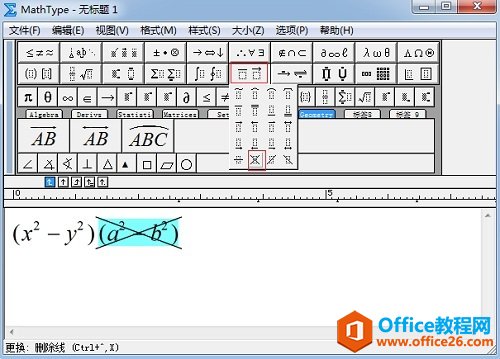
这样将公式叉掉就操作完成了,从上面的操作步骤也可以看出这个过程很简单,直接使用了MathType工具栏中的模板。很多人不知道这样的公式该怎么编辑是因为他们不知道MathType中还有这样的模板。其实在不熟悉MathType模板时,可以每个模板都点开,看看里面都有哪些模板,次数多了以后就会知道哪些模板可以直接使用,哪些需要一些组合编辑。
以上内容向大家介绍了MathType公式叉掉的操作方法。整个操作过程还是对MathType模板的使用,利用这些MathType工具栏模板,可以编辑出很多的数学样式。同时这些模板还可以进行组合使用,这样可以编辑的数学样式就更多了,能够满足很多人的需要。所以虽然MathType面板中的模板看起来比较少,但是在使用时完全可以灵活使用。
相关文章

科技、数学期刊排版时经常使用MathType公式编辑器作为word文档的辅助工具,可编辑文档中的所有公式。掌握MathType公式编辑器的使用方法,有利于加快排版速度。本文将介绍几种MathType公式编......
2021-09-28 103 MathType在期刊排版中的应用

MathType应用比较广泛,可以适用于700+种应用程序和网站,其中MathType与Microsoftoffice就有着很好的兼容性,单击word文档中的插入-对象-MathType6.0equation,即可打开MathType公式编辑器界面,在编辑框......
2021-09-28 462 MathType应用教程

在制作图形标注时,人们往往采用文本框加文字的方式,但文本框的边框样式及内部边距都要设一遍,操作起来比较繁琐,往往都是几个文本框叠加在一起,很难将他们分辨出来,使用MathTyp......
2021-09-28 179 MathType数学公式编辑器 MathType设置图形标注